部分win10笔记本用户反映玩游戏不能全屏,导致体验不是很好,这种情况要怎么办呢?出现游戏不能全屏基本上是因为你的屏幕分辨率设置不当,只要重新设置合适的分辨率就可以解决问题,具体步骤为:右键桌面打开个性化,点击显示选项,之后再显示分辨率下方选择合适的分辨率,一般情况下选推荐那一项即可。
win10笔记本玩游戏不能全屏怎么办:
1、右击桌面任意空白位置,点击“显示设置”
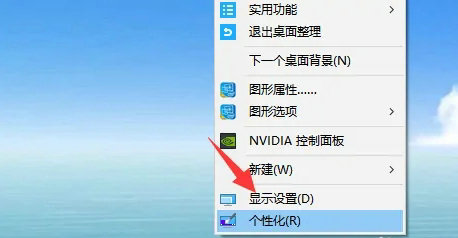
2、进入系统显示设置界面
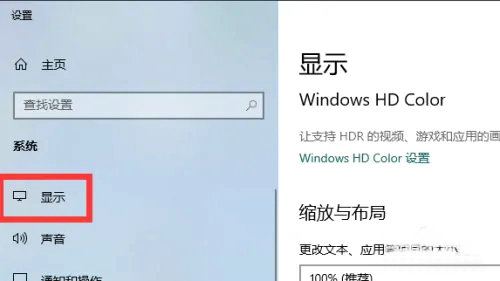
3、点开显示分辨率,一般选择推荐的分辨率就可以
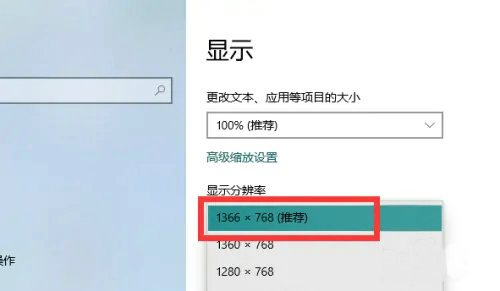
4、如果推荐的分辨率设置后,还是不能全屏,就分别试下不同的分辨率,看游戏适配哪个分辨率可以全屏
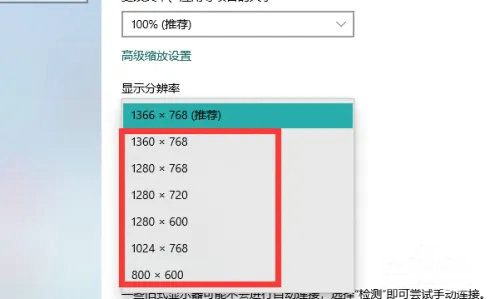
以上就是win10笔记本玩游戏不能全屏怎么办 win10笔记本玩游戏不能全屏解决方案的全部内容了。
相关阅读
热门教程
最新教程